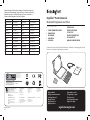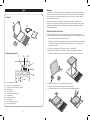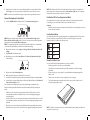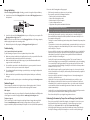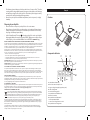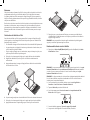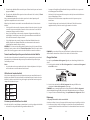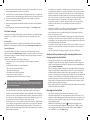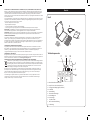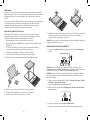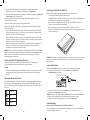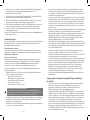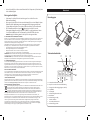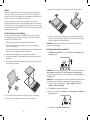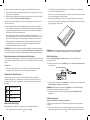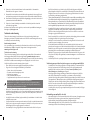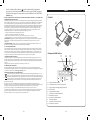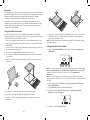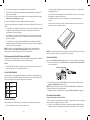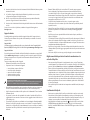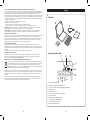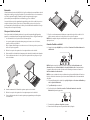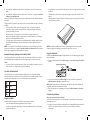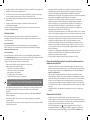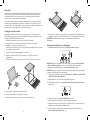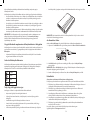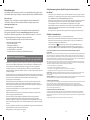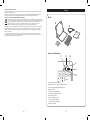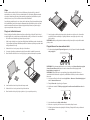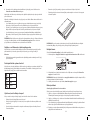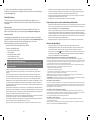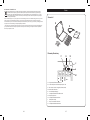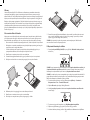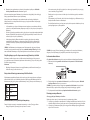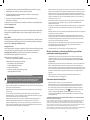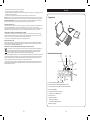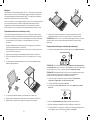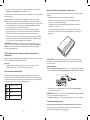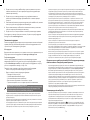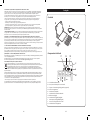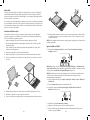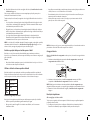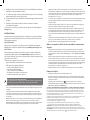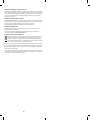Kensington KeyFolio Pro 2 Инструкция по применению
- Категория
- Клавиатуры для мобильных устройств
- Тип
- Инструкция по применению
Это руководство также подходит для
Страница загружается ...
Страница загружается ...
Страница загружается ...
Страница загружается ...
Страница загружается ...
Страница загружается ...
Страница загружается ...
Страница загружается ...
Страница загружается ...
Страница загружается ...
Страница загружается ...
Страница загружается ...
Страница загружается ...
Страница загружается ...
Страница загружается ...
Страница загружается ...
Страница загружается ...
Страница загружается ...
Страница загружается ...
Страница загружается ...
Страница загружается ...
Страница загружается ...
Страница загружается ...
Страница загружается ...
Страница загружается ...
Страница загружается ...
Страница загружается ...
Страница загружается ...
Страница загружается ...
Страница загружается ...
Страница загружается ...
Страница загружается ...
Страница загружается ...
Страница загружается ...
Страница загружается ...
Страница загружается ...
Страница загружается ...

74 75
Введение
Универсальный чехол для клавиатуры KeyFolio™ Pro — это оптимальное решение для
защиты и набора текста на устройствах Android™ и других планшетных компьютерах.
Благодаря новейшим угловым держателям StrongFit™, чехол идеально подходит для
планшетных компьютеров любого размера и толщины.
Чехол обеспечивает не только надежную защиту устройства, но и гарантирует удобный
доступ к кнопкам, портам и разъемам. А благодаря широким возможностям его
размещения и установки, планшетный компьютер и беспроводная портативная
клавиатура могут быть расположены наиболее удобным для пользователя образом.
Крепление планшетного компьютера к чехлу
Чтобы закрепить планшетный компьютер в чехле, воспользуйтесь всеми угловыми
держателями StrongFit™ или комбинацией больших и маленьких держателей для более
точного соответствия размеру устройства. Ниже приведены некоторые рекомендации.
• Угловыедержателиобоихразмеровобеспечиваютнадежноеибезопасное
крепление.
• Благодаряпрямымуглам,большиедержателиобеспечиваютдоступккнопкам,
портам и разъемам планшетного компьютера.
• Маленькиедержателимогутиспользоватьсявтомслучае,еслидоступккнопкам,
портам и разъемам не требуется.
1 Наденьте два угловых держателя на нижние уголки планшетного компьютера.
2 Расположите планшетный компьютер так, чтобы он находился строго по центру
чехла.
3 Чтобы прикрепить планшетный компьютер к чехлу, с усилием надавите на два
нижних угловых держателя.
4 Осторожно приподнимите верхние уголки планшетного компьютера.
5 Наденьте два угловых держателя на верхние уголки планшетного компьютера.
6 Надавите на все четыре уголка и убедитесь в надежности их крепления.
7 Аккуратно поверните или встряхните чехол для проверки крепления. Если
планшетный компьютер сместился, повторите процесс крепления сначала.
ПРИМЕЧАНИЕ. Для более точного соответствия размеру прикрепляемого устройства
разрешается использовать любую комбинацию маленьких и больших угловых
держателей.
Подключение клавиатуры к планшетному компьютеру
1 Установите выключатель питания в положение On. Загорится индикатор питания.
ПРИМЕЧАНИЕ. При первом включении клавиатуры индикатор питания и индикатор
состояния Bluetooth горят в течение трех секунд. Клавиатура может быть подключена к
устройству iPad после того, как останется гореть только индикатор питания.
ПРИМЕЧАНИЕ. Дальнейшие действия относятся только к планшетным компьютерам
Android. Инструкции по подключению клавиатуры к устройствам других
производителей см. в документации, поставляемой в комплекте.
2 На начальном экране планшетного компьютера выберите Приложения >
Настройки > Беспроводные сети > Bluetooth настройки.
3 Чтобы включить Bluetooth, выберите Bluetooth.
4 На клавиатуре нажмите кнопку Connect. Начнет мигать индикатор состояния
Bluetooth.
5 Выберите Найти ближайщие устройства на планшетном компьютере.
6 Выберите клавиатуру, появившуюся на экране планшетного компьютера.
7 На экране планшетного компьютера отображается сообщение, требующее ввести
пароль. Введите пароль на клавиатуре и нажмите клавишу Enter.

76 77
8 На экране планшетного компьютера отображается подключение к клавиатуре.
Индикатор состояния Bluetooth на клавиатуре гаснет.
Теперь клавиатура может использоваться в любом приложении, которое поддерживает
ввод с клавиатуры.
Обратите внимание на указанные ниже рекомендации по работе с технологией
Bluetooth, используемой для подключения клавиатуры к планшетному компьютеру.
• Есликлавиатураотключаетсяприналичиисоединениямеждуустройствами,топри
ее повторном включении соединение устанавливается автоматически. Таким
образом, клавиатура уже готова к использованию.
• Еслипланшетныйкомпьютеротключаетсяприналичиисоединениямежду
устройствами, то при его повторном включении соединение устанавливается
автоматически. Таким образом, клавиатура уже готова к использованию.
• ЕслиBluetoothотключаетсянапланшетномкомпьютереприналичиисоединения
между устройствами, то при повторном включении Bluetooth соединение должно
быть установлено заново (см. порядок подключения выше).
ПРИМЕЧАНИЕ. Если клавиатура, подключенная к планшетному компьютеру, не
используется в течение 15 минут, то она переходит в режим ожидания, а индикатор
питания гаснет. Чтобы активировать клавиатуру, нажмите любую клавишу для
восстановления подключения.
Поиск оптимального положения клавиатуры и планшетного
компьютера
Широкие возможности размещения чехла и клавиатуры позволяют легко определить
наиболее оптимальный вариант их расположения.
Клавиатура
• Благодаряспециальнымножкам,клавиатураможетбытьвынутаизлоткаи
размещена на рабочем столе или любой другой поверхности.
Использование клавиш Android
Клавиатура оснащена клавишами, предназначенными специально для работы с
планшетными компьютерами Android. Функции этих клавиш соответствуют клавишам
на планшетном компьютере. Эти клавиши расположены вдоль верхнего ряда клавиш
клавиатуры, а также по обе стороны от клавиши пробела.
Начальная страница
Назад
Меню
Поиск
Гарантия безопасности планшетного компьютера
Ниже перечислены отличительные характеристики чехла, выполняющие защитные
функции.
• Фирменнаялипкаяповерхностьдлянадежногокрепления.
• ГибкиеипрочныеугловыедержателиStrongFit™длязащитыпланшетного
компьютера от царапин и повреждений.
• Продуманнаясистемахранениястилусадлязащитыэкранапланшетного
компьютера от царапин.
• Гофрированнаядвухцветнаяповерхностьчехладляудобнойпереноски.
• Эластичнаялентадлядополнительнойзащитыпланшетногокомпьютераот
выпадения.
ПРИМЕЧАНИЕ. Для чистки внешней поверхности чехла и лотка под клавиатуру
рекомендуем использовать влажную салфетку. Все липкие поверхности должны
оставаться сухими.
Зарядка батареи
Мерцающийиндикатор заряда указывает на то, что батарея клавиатуры разряжена.
1 Вставьте меньший конец кабеля для зарядки в разъем Micro-USB на клавиатуре.
2 Вставьте другой конец кабеля в USB-порт компьютера. Индикатор заряда
загорится красным цветом.
ПРИМЕЧАНИЕ. Также можете вставить другой конец кабеля в USB-адаптер зарядного
устройства, а затем включить адаптер в розетку.
3 Индикатор заряда погаснет тогда, когда клавиатура будет полностью заряжена.
Устранение неисправностей
Не удается подключить клавиатуру к планшетному компьютеру. Что делать?
Выполните указанные ниже действия. Если удалось устранить неисправность, то
дальнейшие действия являются необязательными.
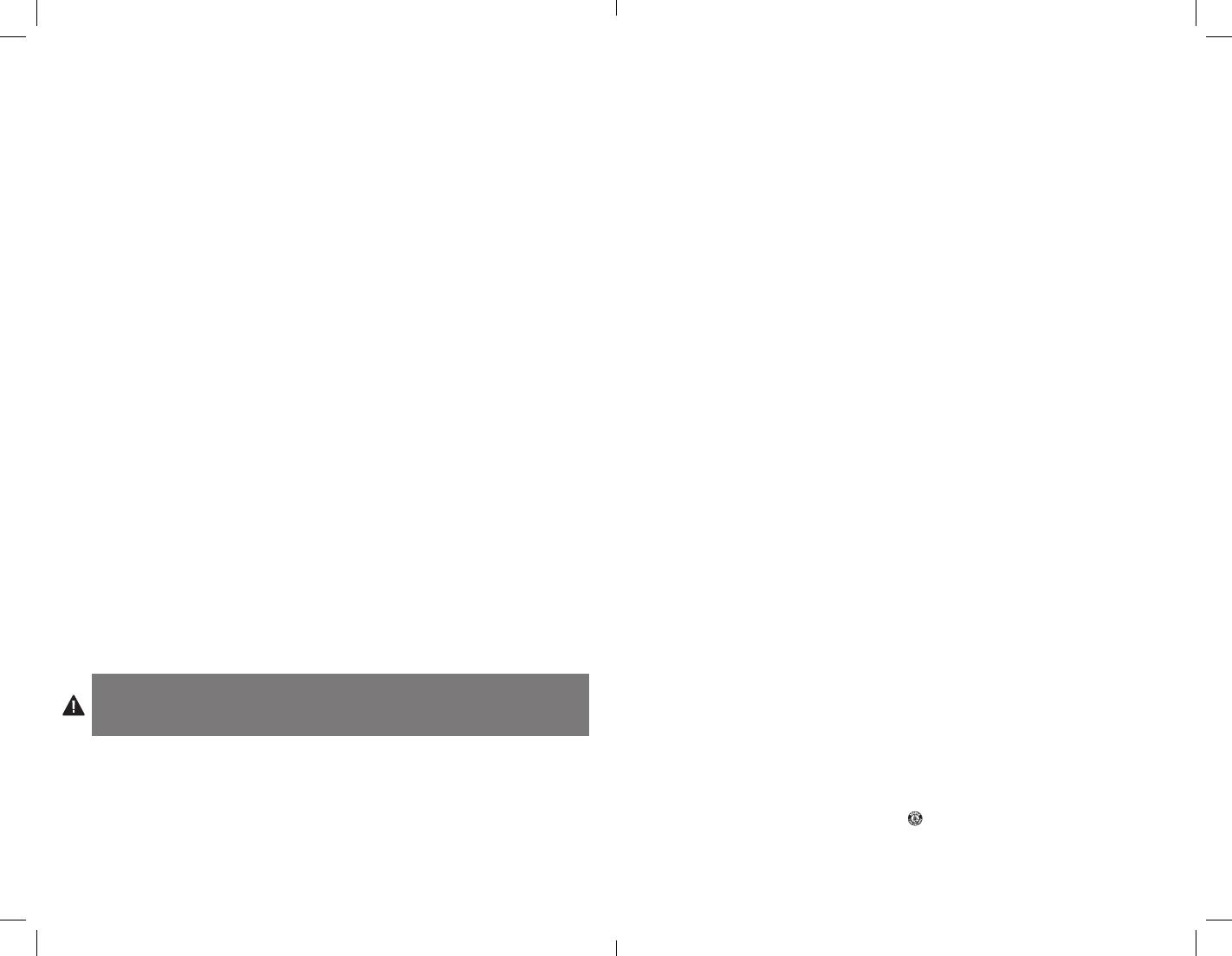
78 79
1 Убедитесь в том, что технология Bluetooth доступна и правильно настроена на
планшетном компьютере. Соответствующие инструкции см. в документации к
планшетному компьютеру.
2 Убедитесь в том, что клавиатура находится в зоне действия планшетного
компьютера.МаксимальныйрадиусдействияBluetoothсоставляетпримерно
10 метров.
3 Если планшетный компьютер подключен к другим устройствам Bluetooth, отключите
некоторые устройства перед подключением клавиатуры.
4 В случае изменения настроек Bluetooth на планшетном компьютере, выполните
повторное подключение клавиатуры к компьютеру.
5 Убедитесь в том, что батареи планшетного компьютера и клавиатуры заряжены.
Если не удалось решить проблему самостоятельно, обратитесь в службу поддержки
Kensington на сайте www.kensington.com.
Техническая поддержка
Техническая поддержка доступна для всех зарегистрированных пользователей изделий
компании Kensington. Контактная информация о технической поддержке имеется на
обратной стороне обложки данного руководства.
Веб-поддержка
Вы можете найти ответ на ваш вопрос на странице ответов на часто задаваемые вопросы
(FAQ) раздела технической поддержки сайта: www.support.kensington.com.
Телефонная поддержка
3вонок в службу поддержки бесплатный, за исключением междугородних и
международных звонков. Чтобы узнать часы работы службы поддержки по телефону,
посетите www.kensington.com. В Европе служба технической поддержки по телефону
работает с понедельника по пятницу, с 09:00 до 21:00.
Пожалуйста, учтите следующее, когда будете звонить в службу поддержки:
• Звонитестелефона,расположенногорядомсустройством.
• Будьтеготовыпредоставитьследующуюинформацию:
– Имя, адрес и номер телефона
– Название изделия компании Kensington
– Изготовитель и модель вашего компьютера
– Ваше системное программное обеспечение и его версия
– Признаки неисправности и что послужило причиой ее возникновения
ПРЕДУПРЕЖДЕНИЕ. МЕРЫ ПРЕДОСТОРОЖНОСТИ.
Игнорирование положений техники безопасности может привести к пожару, взрыву,
поражению электрическим током или к другим инцидентам, влекущим за собой
серьезные и/или смертельные травмы и/или порчу имущества.
• Запрещаетсявидоизменять,разбирать,вскрывать,ронять,ломать,делатьотверстияили
нарушать целостность продукта KeyFolio™ Removable Bluetooth Keyboard and Case (далее в
руководстве KeyFolio).
• УстройствоKeyFolio содержит литиево-полимерную батарею, которая является огнеопасной.
Устройство должно храниться вдали от открытого огня.
• Чтобыпредотвратитькороткоезамыканиеипрочиеопасныеситуации,запрещаетсяхранить
устройство KeyFolio рядом с металлическими объектами, например, монетами или ключами.
Также запрещается вставлять посторонние объекты в отверстия данного устройства.
•
Запрещается подвергать устройство KeyFolio воздействию влаги и брать его мокрыми руками. Влага
снаружи или внутри устройства может привести к поражению электрическим током. В случае
попадания влаги во время использования, устройство KeyFolio должно быть незамедлительно
отключено. Прежде чем возобновить использование устройства, подвергшегося воздействию влаги,
рекомендуем проконсультироваться у квалифицированного специалиста.
•
Устройство KeyFolio может нагреваться во время работы. Это нормально. Тем не менее, чтобы
предотвратить возможный перегрев устройства KeyFolio, рекомендуем использовать его в хорошо
проветриваемом помещении. Кроме того, во время работы устройства запрещается размещать
какие-либо предметы, как на самом устройстве, так и около него. Запрещается использовать
устройство KeyFolio рядом с источниками тепла, обогревателями или под прямыми солнечными
лучами. Устройство KeyFolio должно использоваться при температуре 10-27 °C.
• ЕслиустройствоKeyFolioначинаетувеличиваться,нагреватьсяилииздаватьсильныйзапах,
рекомендуем незамедлительно прекратить его использование и проконсультироваться у
квалифицированного специалиста.
• УстройствоKeyFolioикабелидолжныпроверятьсянаналичиеповрежденийпередкаждым
использованием. Прежде чем приступить к использованию, рекомендуем починить или
заменить поврежденную часть.
• УстройствоKeyFolioнеобслуживаетсяпользователем.Запрещаетсяоткрыватьи
ремонтировать устройство самостоятельно.
• ЕслибатареявнутриустройстваKeyFolioначалапротекать,необходимоеезаменить.
Настоятельно рекомендуем избегать возможного попадания содержимого батареи на кожу или
в глаза. При случайном контакте необходимо промыть пострадавший участок большим
количеством воды и немедленно обратиться к врачу.
• ИспользованиеустройстваKeyFolioпредставляетнекоторуюопасность.Устройстводолжно
храниться в недоступном для детей месте. Убедитесь в том, что лица, использующие данный
продукт, ознакомились и полностью соблюдают данные меры предосторожности.
• ЗапрещаетсяоставлятьнеиспользуемоеустройствоKeyFolioнадлительнуюзарядку.
Продление срока службы устройства KeyFolio благодаря надлежащему
использованию и соблюдению условий хранения
• НерекомендуемхранитьпродуктKeyFolioполностьюзаряженнымилиразряженным.Для
хранения KeyFolio заряд батареи должен составлять не менее 30 %. Чтобы проверить уровень
заряда батареи KeyFolio, нажмите кнопку Connect для отображения индикатора питания.
• Воизбежаниедополнительныхнагрузок,рекомендуемследитьзатем,чтобыустройство
KeyFolio как можно реже оказывалось полностью разряженным. Устройство KeyFolio должно
заряжаться в промежутках между использованиями, даже если оно не было полностью
разряжено. Литиево-полимерная батарея, используемая в данном продукте, не имеет эффекта
запоминания. Поэтому, частичные разрядки и частые подзарядки более благотворно влияют на
работу устройства KeyFolio, увеличивая срок его службы, по сравнению с одной полной
разрядкой. Причиной небольшого срока службы батареи в ноутбуке является скорее
нагревание, а не регулярные разрядки и зарядки.
• ЗапрещаетсяхранитьустройствоKeyFolioвместах,длякоторыххарактерноналичиевысокой
температуры (например, в машине) или повышенной влажности.
Утилизация устройства KeyFolio
• ЗапрещаетсяутилизироватьустройствоKeyFolioспомощьюогняилимикроволновойпечи.
• ЗапрещаетсявыбрасыватьустройствоKeyFolioкакобычныебытовыеотходы,таккаконо
содержит литиево-полимерную батарею. Чтобы получить информацию о правильной
утилизации литиево-полимерных батарей, обратитесь в городскую администрацию или к
представителям гражданской власти.
• ИнформациядляСШАиКанады.Данныйзнак
обозначает, что корпорация Rechargeable
Battery Recovery («RBRC») готова принять устройство KeyFolio на утилизацию. Чтобы передать
устройство KeyFolio на утилизацию, свяжитесь с корпорацией RBRC по телефону 1-800-8-
2288379 или через веб-узел www.rbrc.org.

80 81
ПОЛОЖЕНИЕ О РАДИОПОМЕХАХ ФЕДЕРАЛЬНОЙ КОМИССИИ ПО СВЯЗИ
Примечание: данное устройство было проверено и признано соответствующим ограничениям для цифровых
устройств класса B в соответствии с Частью 15 правил Федеральной Комиссии по связи. Данные ограничения
разработаны, чтобы обеспечить разумную защиту от вредного влияния в жилых помещениях. Данное
оборудование вырабатывает, использует и может излучать радиочастотную энергию и, если установлено и
используется не в соответствии с инструкциями, может создавать помехи линиям радиосвязи.
Однако нет никакой гарантии, что помехи не будут создаваться в определенной обстановке. Если данное
оборудование создает помехи радио и телевизионному приему, нужно предпринять следующие меры:
• Повернутьилиперенестиприемнуюантенну.
• Увеличитьрасстояниемеждуоборудованиемиприемником.
• Подключитьоборудованиекрозетке,котораянеимеетобщихцепейстой,вкоторуювключенприемник.
• Проконсультироватьсяудилераилиопытногорадиотехникадляполученияпомощи.
ИЗМЕНЕНИЯ: изменения, не одобренные компанией Kensington, могут лишить пользователя возможности
использовать данное устройство в соответствии с требованиями Федеральной Комиссии по связи, и не должны
быть выполнены.
ЭКРАНИРОВАННЫЕ КАБЕЛИ: для соответствия требованиям Федеральной Комиссии по связи, все подключения к
оборудованию с использованием входного устройства производства компании Kensington, должны быть
выполнены только с использованием указанных экранированных кабелей.
ЗАЯВЛЕНИЕ О СОБЛЮДЕНИИ ДЕКЛАРАЦИИ СООТВЕТСТВИЯ ФЕДЕРАЛЬНОЙ КОМИССИИ ПО СВЯЗИ (ФКС)
Данный продукт соответствует Разделу 15 Правил ФКС. При эксплуатации должны быть соблюдены два условия: (1)
данное устройство не должно быть источником вредного излучения; (2) данное устройство должно принимать все
получаемое излучение, включая излучение, могущее привести к нежелательной работе. Как определено в
Параграфе 2.909 Правил ФКС, стороной, отвечающей за данное устройство, является Kensington Computer Products
Group, 333 Twin Dolphin Drive, Redwood Shores, CA 94065, USA (США).
СООТВЕТСТВИЕ ТРЕБОВАНИЯМ МИНИСТЕРСТВА ПРОМЫШЛЕННОСТИ КАНАДЫ
Данное устройство прошло испытания и соответствует стандарту RSS-210. При эксплуатации данного устройства
должны выполняться следующие требования: (1) устройство не должно создавать помех, и (2) устройство должно
быть устойчиво к любым помехам, в том числе и к тем, которые могут вызвать сбои в его работе.
Данный цифровой аппарат класса [B] соответствует канадскому стандарту на вызывающее помехи оборудование ICES-003.
ДЕКЛАРАЦИЯ О СООТВЕТСТВИИ ДИРЕКТИВЫ СОВЕТА ЕВРОПЫ
Компания Kensington заявляет, что данный продукт соответствует основным требованиям и другим важным условиям
соответствующих директив ЕЭС.
Копия Декларации о соответствии для Европы на данный продукт может быть получена по ссылке ‘Compliance
Documentation’ (Документация о соответствии) на сайте www. support.kensington.com.
ИНФОРМАЦИЯ ТОЛЬКО ДЛЯ ГОСУДАРСТВ-ЧЛЕНОВ ЕС
Эти значки указывают на то, что данное изделие не может относиться к бытовым отходам. Обеспечив
правильную утилизацию изделия, вы поможете в предотвращении потенциальных негативных последствий
для окружающей среды и человеческого здоровья, которые могут быть вызваны неправильной его
утилизацией. Для получения более подробной информации об утилизации данного изделия, пожалуйста,
свяжитесь с вашим местным городским офисом, службой вывоза бытовых отходов или магазином, в котором
вы купили изделие.
Название и дизайн Kensington и ACCO являются зарегистрированными товарными знаками компании ACCO Brands.
Kensington Promise является знаком обслуживания ACCO Brands. KeyFolio является зарегистрированным товарным
знаком компании ACCO Brands. StrongFit является товарным знаком компании ACCO Brands. Android является товарным
знаком компании Google, Inc. Все прочие зарегистрированные и незарегистрированные товарные знаки являются
собственностью соответствующих владельцев.
© 2012 Kensington Computer Products Group, подразделение компании ACCO Brands. Запрещается
несанкционированное копирование, дублирование или размножение иным способом содержимого настоящего
документа без письменного согласия компании Kensington Computer Products Group. Все права защищены. 08/12
J
K
I
G HF
A Teclado Bluetooth amovível
B Estojo com teclado KeyFolio™ Pro Universal
C Suportes de canto StrongFit™ (4 grandes, 4 pequenos)
D Cabo de carregamento
E Guia de Iniciação Rápida
F Luz indicadora de estado do Bluetooth
G Botão Connect (Ligar)
H Luz indicadora de Ligado/Desligado
I Interruptor On/Off (Ligado/Desligado)
J Conector de carregamento micro-USB
K Luz indicadora de carregamento
Conteúdo
Componentes do teclado
QUICK START GUIDE
B
D
C
Português
A
E
Страница загружается ...
Страница загружается ...
Страница загружается ...
Страница загружается ...
-
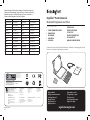 1
1
-
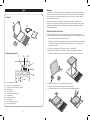 2
2
-
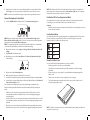 3
3
-
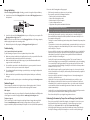 4
4
-
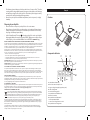 5
5
-
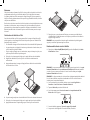 6
6
-
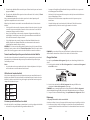 7
7
-
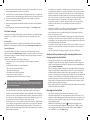 8
8
-
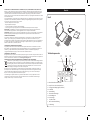 9
9
-
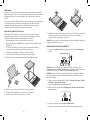 10
10
-
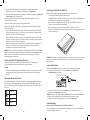 11
11
-
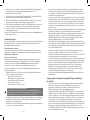 12
12
-
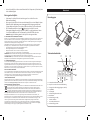 13
13
-
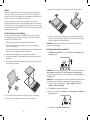 14
14
-
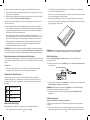 15
15
-
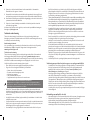 16
16
-
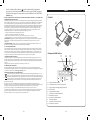 17
17
-
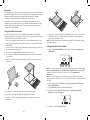 18
18
-
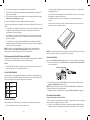 19
19
-
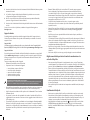 20
20
-
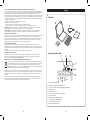 21
21
-
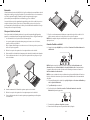 22
22
-
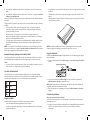 23
23
-
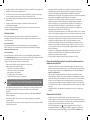 24
24
-
 25
25
-
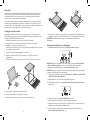 26
26
-
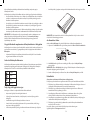 27
27
-
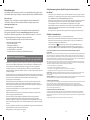 28
28
-
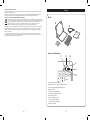 29
29
-
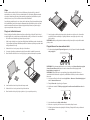 30
30
-
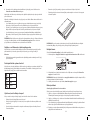 31
31
-
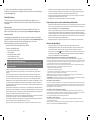 32
32
-
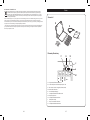 33
33
-
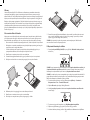 34
34
-
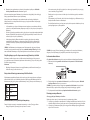 35
35
-
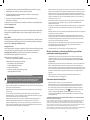 36
36
-
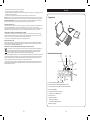 37
37
-
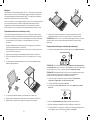 38
38
-
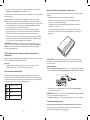 39
39
-
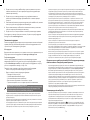 40
40
-
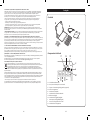 41
41
-
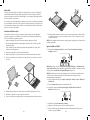 42
42
-
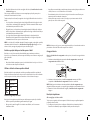 43
43
-
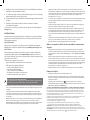 44
44
-
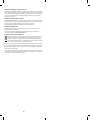 45
45
Kensington KeyFolio Pro 2 Инструкция по применению
- Категория
- Клавиатуры для мобильных устройств
- Тип
- Инструкция по применению
- Это руководство также подходит для
Задайте вопрос, и я найду ответ в документе
Поиск информации в документе стал проще с помощью ИИ
на других языках
- English: Kensington KeyFolio Pro 2 Owner's manual
- français: Kensington KeyFolio Pro 2 Le manuel du propriétaire
- italiano: Kensington KeyFolio Pro 2 Manuale del proprietario
- español: Kensington KeyFolio Pro 2 El manual del propietario
- Deutsch: Kensington KeyFolio Pro 2 Bedienungsanleitung
- Nederlands: Kensington KeyFolio Pro 2 de handleiding
- português: Kensington KeyFolio Pro 2 Manual do proprietário
- polski: Kensington KeyFolio Pro 2 Instrukcja obsługi
- čeština: Kensington KeyFolio Pro 2 Návod k obsluze
Похожие модели бренда
-
Kensington KeyFolio Secure Руководство пользователя
-
Kensington KeyFolio Thin X2 Руководство пользователя
-
Kensington KeyFolio Руководство пользователя
-
Kensington KeyFolio Pro 2 Руководство пользователя
-
Kensington KeyFolio Fit Руководство пользователя
-
Kensington KeyFolio Fit Руководство пользователя
-
Kensington KeyFolio Pro Removable Keyboard, Case and Stand Руководство пользователя
-
Kensington KeyFolio Executive Руководство пользователя
-
Kensington KeyFolio Exact Plus Руководство пользователя
-
Kensington K39561 Руководство пользователя